Tappat din telefon? bröt den av misstag? Oroa dig inte! Innan du blir missmodig över att förlora dina värdefulla minnen, är vi här för att rädda!

Du kan enkelt återställa bilder från döda/trasiga iPhones. Vi förstår hur viktiga minnen är, särskilt bilder lagrade på din smartphone. Tja, det som är bra är att du enkelt kan återställa nyligen raderade bilder, permanent raderade bilder eller någon av dina data som lagrades på din enhet innan den kraschade.
Hur man återställer bilder från döda/trasiga iPhone
Låt oss snabbt lära oss hur man återställer bilder från döda/trasiga iPhones.
Läs också: Hur man återställer raderade foton från iPhone (5 sätt)
1. Använda iCloud Backup
Om din data är synkroniserad med din iCloud, kan du säkert ta en lättnadens suck. Om alla bilder som är lagrade på din enhet synkroniseras med iCloud kan du enkelt återställa raderade bilder genom att logga in på ditt iCloud-konto. Här är vad du behöver göra:
Starta valfri webbläsare på din PC och besök iCloud.com .
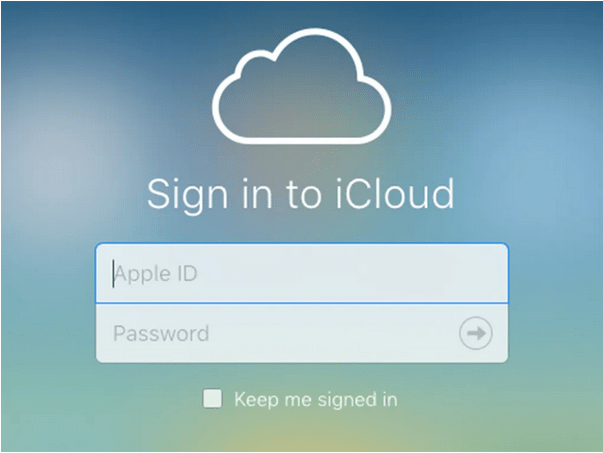
Ange ditt Apple-ID och lösenord för att autentisera din identitet.
Klicka på alternativet "Foton".
Välj alla bilder som du behöver för att återställa och ladda sedan ner dem till din enhet.
Om din tidigare enhet gick sönder/kraschade kan du också återställa bilderna på din nya iOS-enhet genom att följa samma uppsättning steg. Logga bara in på ditt iCloud-konto så kommer alla dina bilder att hämtas.
2. Använda iTunes Backup
Ett annat snabbt sätt att återställa bilder från döda/trasiga iPhone är att använda en iTunes-säkerhetskopia. Följ dessa snabba steg.
Anslut din trasiga iPhone-enhet till din PC med en USB-kabel. Starta iTunes.
Tryck på enhetens namn från den vänstra menyrutan.
Kontrollera datumet för den senaste säkerhetskopian som skapades på iTunes. Välj det senaste datumet och tryck sedan på knappen "Återställ från säkerhetskopia" för att återställa dina bilder.
Läs också: Hur man återställer foton efter en dataförlust
3. Ladda ner iMyFone D Back Recovery-verktyget
En annan metod för att återställa bilder från döda/trasiga iPhone är att använda ett återställningsverktyg från tredje part. Ladda ner och installera iMyFone D Back-återställningsverktyget på din dator och följ dessa steg för att snabbt hämta dina värdefulla minnen på nolltid.
Starta iMyFone D Back-återställningsverktyget på din Windows-dator.
Tryck på alternativet "Återställ från iTunes-säkerhetskopia" i den vänstra menyrutan.
Välj den senaste säkerhetskopian från listan, tryck på Nästa-knappen för att fortsätta.
I nästa fönster, tryck på alternativet "Foton". Tryck på "Skanna"-knappen för att påbörja återställningsprocessen.
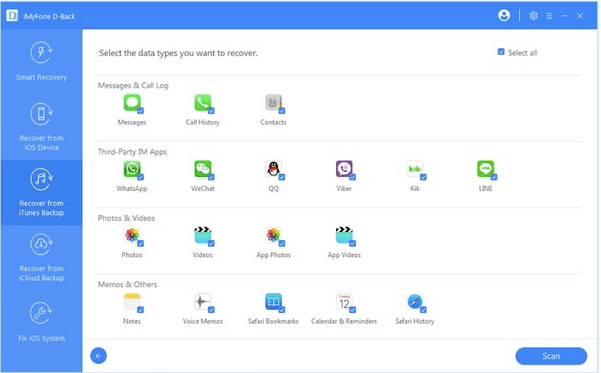
Välj alla bilder som du behöver återställa från iTunes-säkerhetskopian.
Tryck på "Återställ"-knappen när du har gjort ditt val.
Läs också: Så här återställer du raderade foton från extern hårddisk
4. Återställ foton via iOS-enhet
Vår nästa metod för att återställa bilder från döda/trasiga iPhone är att återställa bilder från själva iOS-enheten.
Anslut din iOS-enhet till din PC och starta iMyFone D Back-återställningsverktyget.
Välj alternativet "Återställ från iOS-enhet" från den vänstra menyrutan.
Vänta i några minuter tills verktyget skannar den anslutna iOS-enheten. Klicka på "Nästa" för att fortsätta.
Klicka på alternativet "Foton".
I förhandsgranskningsfönstret väljer du alla bilder som du behöver återställa och trycker sedan på knappen "Återställ" längst ner för att fortsätta.
Och det är allt! Med bara några klick kan du enkelt återställa bilder från en trasig/död iPhone även om det inte skapades någon säkerhetskopia för din enhet.
Vanliga frågor
Kan du återställa bilder från en trasig iPhone?
Ja, lyckligtvis kan du enkelt återställa bilder från döda/trasiga iPhones genom att antingen använda iCloud, iTunes-säkerhetskopia eller ett återställningsverktyg från tredje part för att återställa lagrad data från din enhet. Du kan ladda ner och installera vilket iPhone-fotoåterställningsverktyg som helst på din PC och omedelbart återställa dina värdefulla minnen på nolltid.
Läs också: Så här återställer du raderade foton på varje enhet
Hur kan jag få bilder från en trasig iPhone som inte kan slås på?
iPhone går inte på? Tja, i så fall kan du använda ett professionellt iOS-fotoåterställningsverktyg som iMyFone D Backup på din PC. Starta iOS-dataåterställningsverktyget, välj något av de föredragna lägena för att återställa dina bilder, videor och andra filer. Även om det inte skapades någon säkerhetskopia för din enhet, kan ett dataåterställningsverktyg fortfarande hjälpa dig att enkelt hämta data.
Hur kan jag säkerhetskopiera data på min döda iPhone?
Ingen säkerhetskopia skapad tidigare? Oroa dig inte! Även om din iPhone inte slås på kan du fortfarande använda iTunes-säkerhetskopian för att skapa en ny säkerhetskopia av din enhet. Efter att ha anslutit din enhet till ditt system via en USB-kabel, om din enhet känner igen din iPhone, starta iTunes och säkerhetskopiera din iPhone.
Slutsats
Så här var några metoder för att återställa bilder från döda/trasiga iPhones. Nästa gång om du råkar tappa din iPhone eller om din enhet inte startar om eller laddar, kan du använda någon av de ovan nämnda lösningarna för att återställa dina värdefulla minnen. Om din iPhone inte kan slås PÅ efter flera försök, se till att du får din enhet fysiskt kontrollerad på ett närliggande Apple-supportcenter.


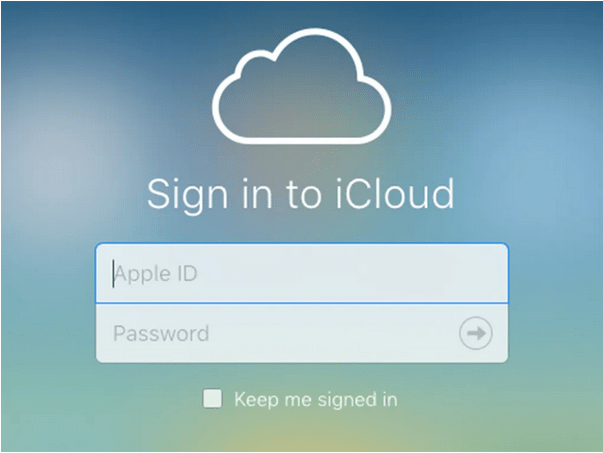
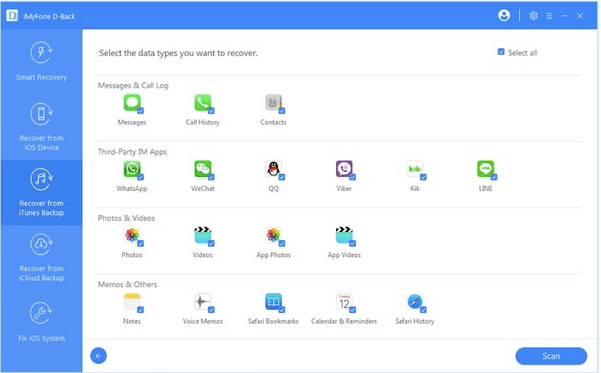






![Ta reda på hur du gör försättssidor i Google Dokument [Enkla steg] Ta reda på hur du gör försättssidor i Google Dokument [Enkla steg]](https://blog.webtech360.com/resources3/images10/image-336-1008140654862.jpg)

